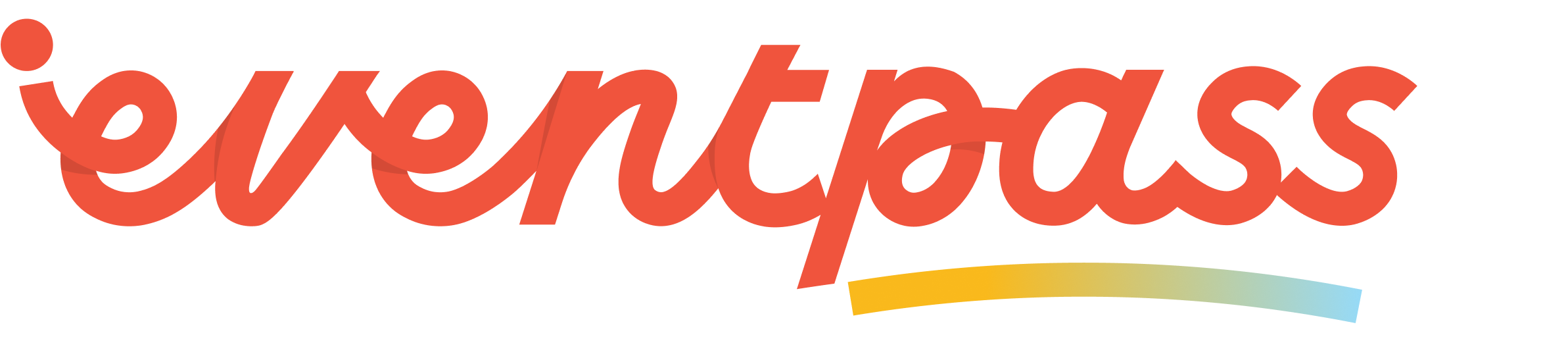🙋♀️ ใครเป็นแบบแอดบ้างคะ? ใช้เครื่องคิดเลขมาตั้งแต่เกิด จนตอนนี้ก็ยังใช้แค่ บวก ลบ คูณ หารที่เหลือคืออะไร เอาไว้ทำอะไรไม่เห็นจะรู้เลย 😅
มาค่ะ วันนี้แอดจะพาทุกคนมาไขความสงสัยกัน ว่าปุ่มฟังก์ชันพื้นฐานอื่น ๆ ของเครื่องคิดเลขเอาไว้ทำอะไรกันบ้าง เลื่อนลงมาอ่านกันเลย 👇
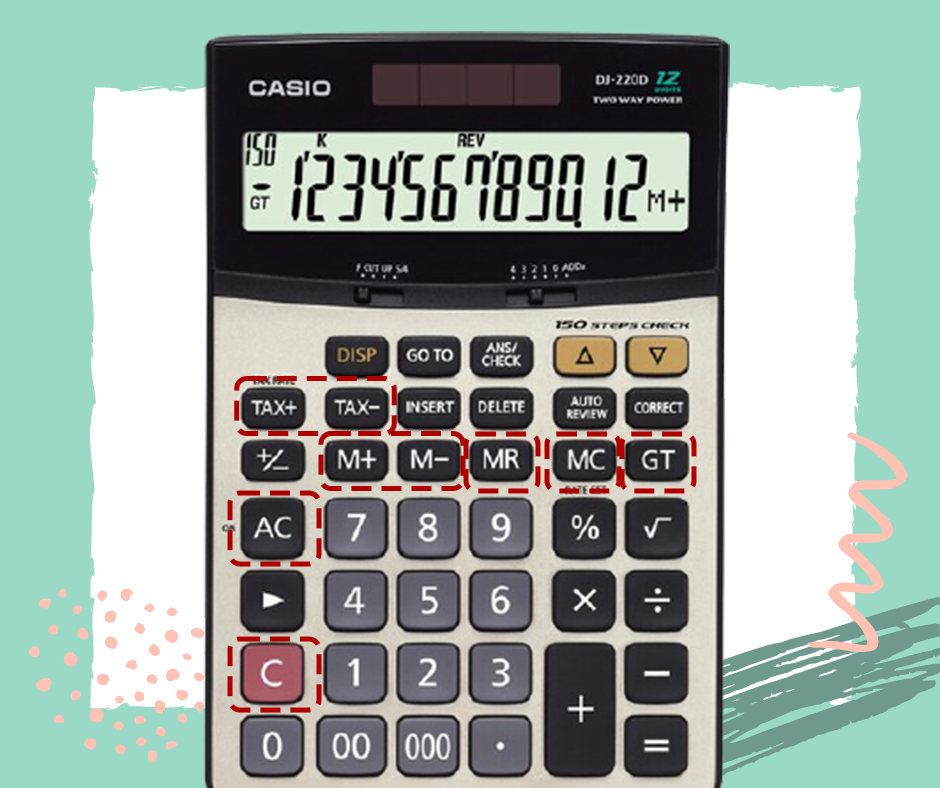
📌 C (Clear)
เป็นปุ่มสำหรับล้างยอดตัวเลขที่เพิ่งกดไปล่าสุด โดยไม่รวมตัวเลขในฟังก์ชัน M+ / M-
📌 CE (Clear Entry)
เป็นปุ่มสำหรับลบตัวเลขที่เรากดผิด โดยไม่จำเป็นต้องคีย์เลขใหม่ตั้งแต่ต้น
ตัวอย่าง 👉 ต้องการคิดเลข 10+9 แต่กดผิดเป็น 10+8 เมื่อกด CE คิดคิดเลขก็จะลบค่า 8 ออก แล้วเราก็สามารถกดเลข 9 เพื่อหาผลลัพธ์ต่อได้เลย
📌 AC (All Clear)
เป็นปุ่มสำหรับล้างยอดตัวเลขทุกอย่าง รวมทั้งตัวเลขในฟังก์ชัน M+ / M-
📌 GT (Grand Total)
เป็นปุ่มสำหรับรวมยอดทุกครั้งที่กดปุ่ม GT
ตัวอย่าง 👉 เรากำลังคิดเลข 2 ชุด ได้แก่ 10+10 = 20 จากนั้นคิดเลขชุดต่อไป 10+20 = 30 จากนั้นถ้าเรากดปุ่ม GT เครื่องคิดเลขจะรวมผลลัพธ์ของตัวเลข 5 ชุดออกมา ได้คำตอบเป็น 50 นั่นเอง
📌 MR (Memory Result)
เป็นปุ่มสำหรับแสดงผลลัพธ์ของฟังก์ชัน M+ / M-
📌 M+ (Memory +)
เป็นปุ่มสำหรับบันทึกค่าที่ต้องการจะบวกเข้าไป เหมาะสำหรับรวมเลขหลายตัว
ตัวอย่าง 👉 ต้องการคิดเลข 3 ชุด มาบวกกัน ได้แก่ 100 คูณกับเลข 2 3 4 ตามลำดับ เวลาคิดก็จะเป็น 100 x 2 (200) กด M+ 100 x 3 (300) กด M+ 100 x 4 (400) กด M+ จากนั้นกดปุ่ม MR ก็จะแสดงผลลัพธ์เท่ากับ (200+300+400) 900
📌 M- (Memory -)
เป็นปุ่มสำหรับบันทึกค่าที่ต้องการจะลบเข้าไป เหมาะสำหรับลบเลขหลายตัว
ตัวอย่าง 👉 สมตินำผลลัพธ์จากข้อข้างบน ซึ่งก็คือ 900 มาเป็นตัวตั้ง จากนั้นก็นำตัวเลขอีกชุดมา สมติว่าเป็น 100 x 5 (500) กด M- แล้วกด MR ต่อ ก็จะได้ผลลัพธ์ออกมาเท่ากับ (900-500) 400
📌 MC (Memory Clear)
เป็นปุ่มสำหรับล้างข้อมูลของฟังก์ชัน M+ / M-
📌 TAX+
เป็นปุ่มสำหรับคำนวนภาษีมูลค่าเพิ่มในสินค้าที่ยังไม่รวม VAT
ตัวอย่าง 👉 ของราคา 500 บาท เมื่อกดปุ่ม TAX+ เครื่องคิดเลขจะคิดราคาที่บวกภาษีมูลค่าเพิ่มมาให้แล้ว นั่นก็คือ 535 บาท
📌 TAX-
เป็นปุ่มสำหรับคำนวนภาษีมูลค่าเพิ่มออกจากสินค้าที่รวม VAT แล้ว
ตัวอย่าง 👉 ของราคา 169 บาท เมื่อกดปุ่ม TAX- เครื่องคิดเลขจะคิดราคาที่ลบภาษีมูลค่าเพิ่มมาให้แล้ว นั่นก็คือ 157.94 บาท
*ก่อนการใช้งานฟังก์ชันนี้ ควรทำการตั้งค่าเครื่องคิดเลขก่อน โดยทำตามดังนี้
◼ กดปุ่ม AC เพื่อล้างค่าตัวเลขต่าง ๆ
◼ กดปุ่ม % ค้างจนกว่าหน้าจอเครื่องคิดเลขจะขึ้นคำว่า TAX%
◼ จากนั้นกดเลขอัตราภาษีที่เราต้องการ (เช่น ภาษี Vat ทั่วไปอยู่ที่ 7% ดังนั้นให้กดเลข 7)
◼ จากนั้นให้กดปุ่ม %
เป็นไงกันบ้าง แอดหวังว่าทุกคนจะเข้าใจฟังก์ชันของเครื่องคิดเลขไม่มากก็น้อยนะคะ ใช้งานวันนหน้าบอกเลยว่าเพิ่มความสะดวกให้กับชีวิตอีกเป็นกองเลย




Version 1.3.1